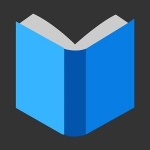
Како омогућити режим читања у Гоогле Цхроме и Иандек Бровсер-у?
Желите ли прочитати чланке на Интернету без оглашавања? Активирајте режим читања у прегледачу.
Данас се Интернет активно користи за информације. Овде читамо корисне вести, погледајте упутства и много више. Често, заједно са корисним информацијама смештене су нежељене поште, реклама и остало непотребно смеће. Осуђује се од читања и омета да се фокусира на материјал. Како уклонити овај садржај? Решавање проблема ће вам помоћи у читању режима. Погледаћемо их на примеру Гоогле Цхроме и Иандек прегледача.
Режим читања Гоогле Цхроме-а
Да бисте конфигурисали режим за читање, морате провести неко време да започнете са радом.
Ова функција је прилично занимљива и корисна, али не прелази бета тест дуго времена. Стога је скривен од једноставних корисника. Али за активирање, ништа није натприродно.
- Отворите ГооГлецхроме и региструјте се цхроме: // Заставе - Ово је адреса приступа скривеним подешавањима.
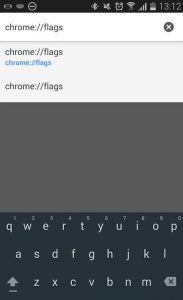
Режим читања Гоогле Цхроме-а
- Притисните ЕНТЕР и отворићете експерименталне параметре.

Гоогле Цхроме експерименталне функције
- СПОРТ СТРАНИЦА ДОЉЕ И Пронађите ставку за приказ реда за читање
- Кликните на
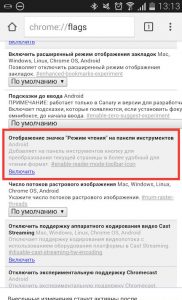
Како конфигурирати режим за читање у Гоогле Цхромеу?
- Поново покрените прегледач и видећете да се приказује икона за читање.
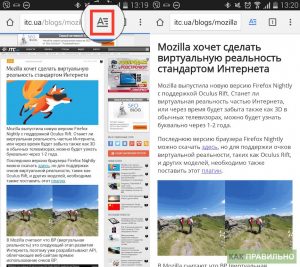
Читање Гоогле Цхроме мода на Андроид
Читање са Веб Цлиппер Еверноте за Иандек.баусер
Захваљујући овом комплету, то ће бити много лакше радити на Интернету. Чланке, читаве странице или појединачне фотографије можете да пошаљете, читати са удобношћу, направите трагове и још много тога.
- Да бисте активирали Веб Цлиппер Еверноте, отворите се у подешавањима прилагођавања
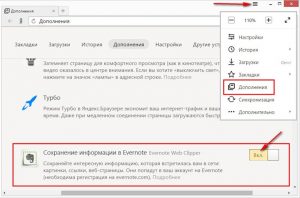
Постављање режима читања у Иандек Бровсер-у
- Када се први пут укључите, унесите своје корисничко име и лозинку у екстензију за ауторизацију. Након тога, можете одмах преузети информације
- Није свака веб локација нуди удобно окружење за практично читање.
- Често постоји пуно додатних информација на веб локацијама. Сада је све што можете уклонити једним кликом
- Кликните на икону Еверноте и страница ће бити очишћена.
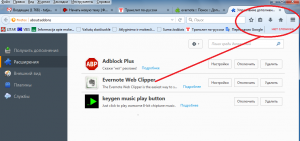
Икона Веб Цлиппер Еверноте
- Након завршетка читања, кликните на њега поново да бисте се вратили
